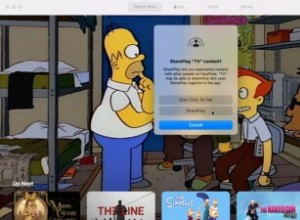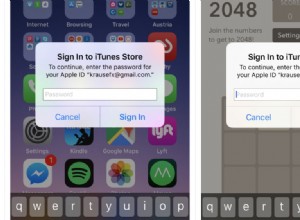مع توفر الكثير من محتوى الفيديو ، قد ترغب في البدء في تحرير مقاطع الفيديو الخاصة بك. على الرغم من أن هذا قد يبدو أمرًا معقدًا جدًا للقيام به ، إلا أنه في الواقع ليس كذلك - ليس إذا كنت تستخدم المجموعة الصحيحة من الأدوات.
بناءً على الجهاز الذي تستخدمه لتعديل مقاطع الفيديو ، سيكون لديك تطبيقات مختلفة يمكنها مساعدتك في المهمة. بالطبع ، تحرير الفيديو ليس محجوزًا لأجهزة الكمبيوتر فقط. في الوقت الحاضر ، تعد الهواتف الذكية قوية بما يكفي لمساعدتك على التلاعب بمقاطع الفيديو الخاصة بك.
كيفية تحرير مقاطع الفيديو على iPhone
يعد تحرير مقاطع الفيديو التي تلتقطها بجهاز iPhone أمرًا سهلاً على نظام iOS. بفضل تطبيق الصور المدمج ، يمكنك قص مقاطع الفيديو ببضع نقرات.
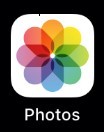
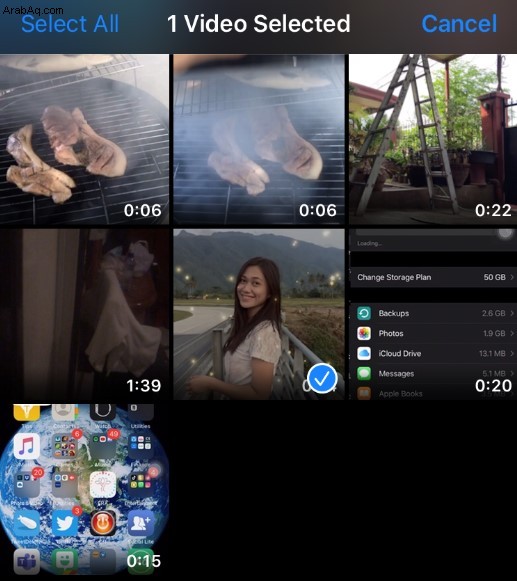
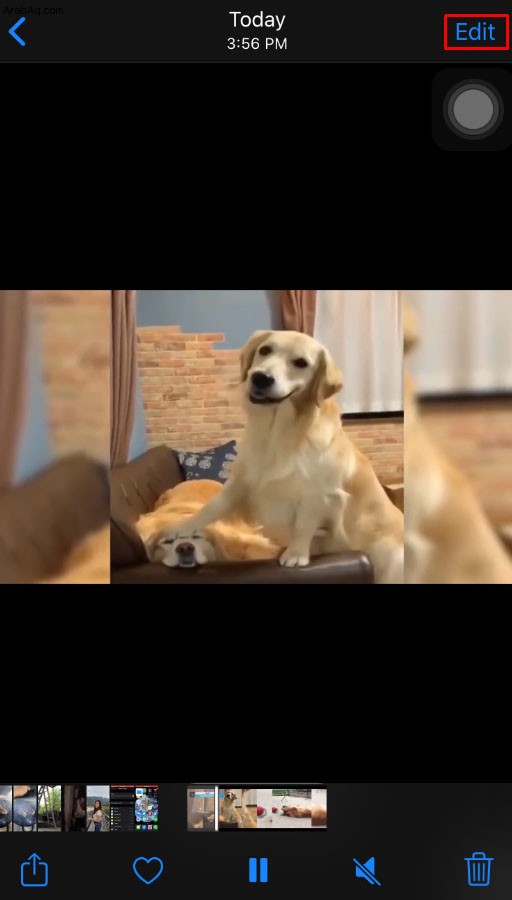
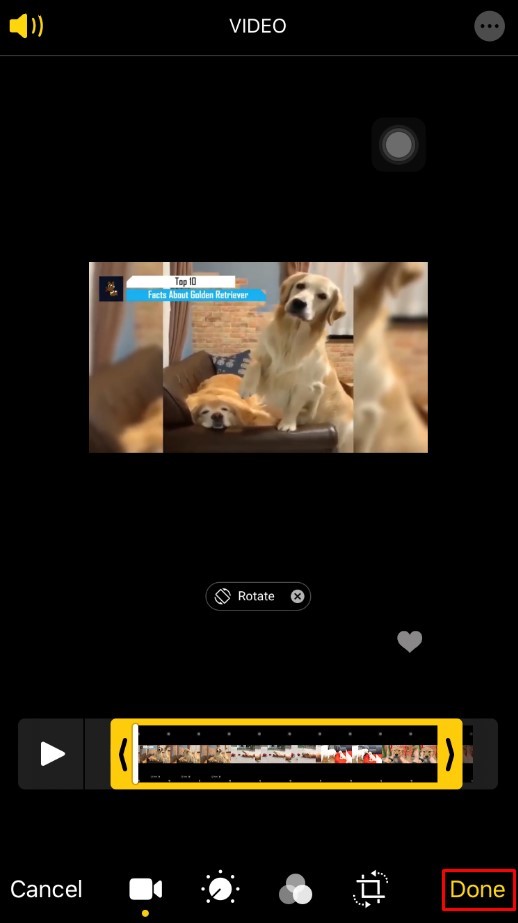
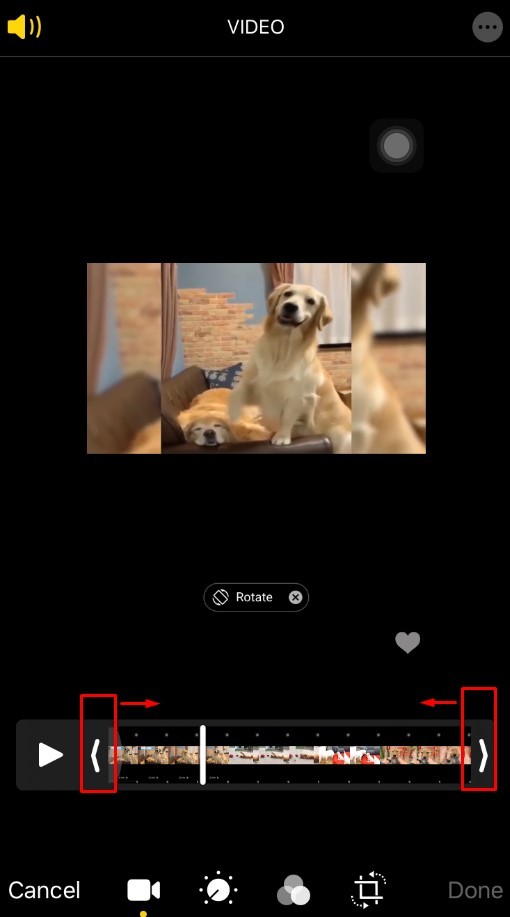
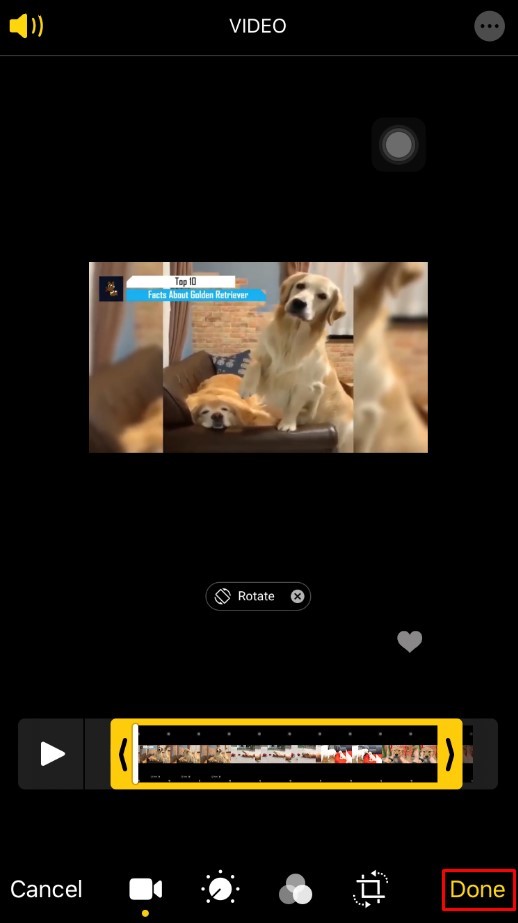
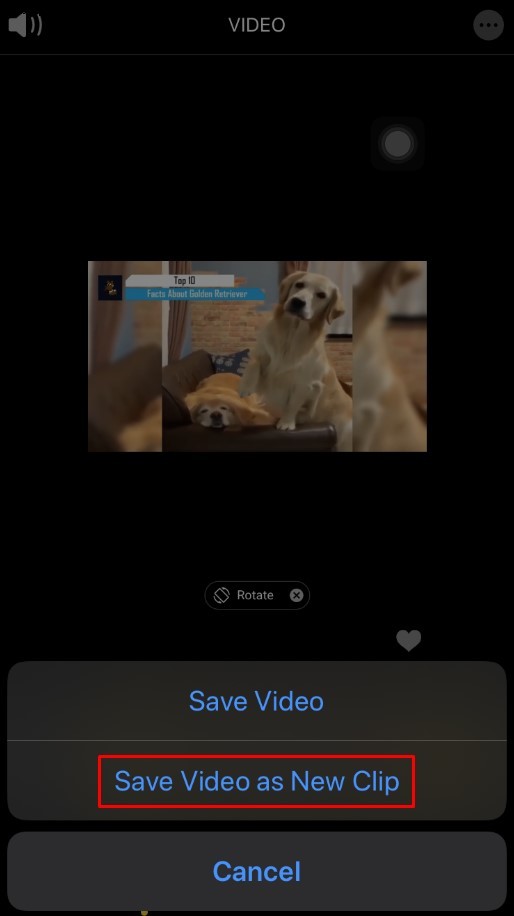
إذا استخدمت خيار "حفظ الفيديو" عن طريق الخطأ ، فيمكنك إعادة مقطع الفيديو إلى طوله الأصلي.
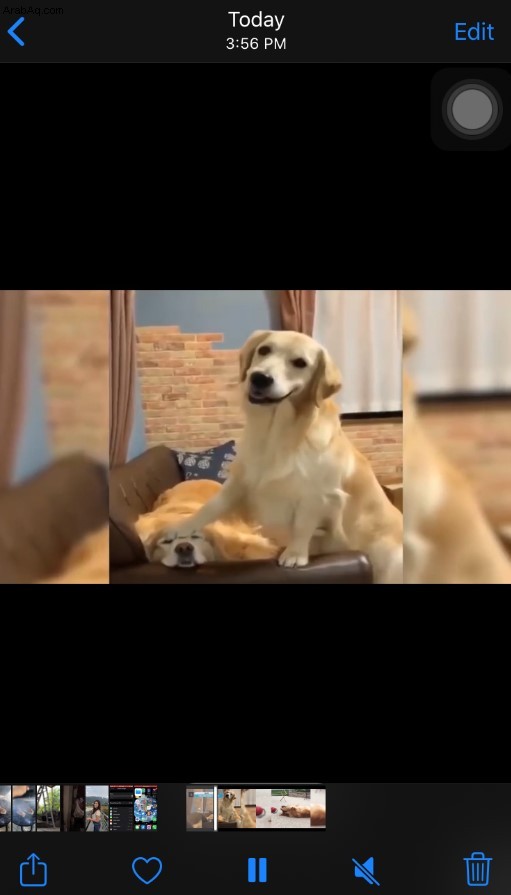
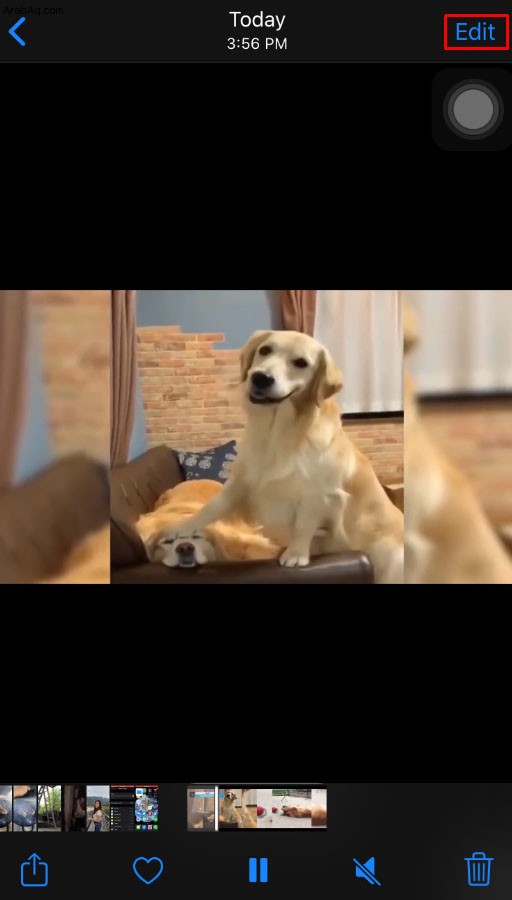
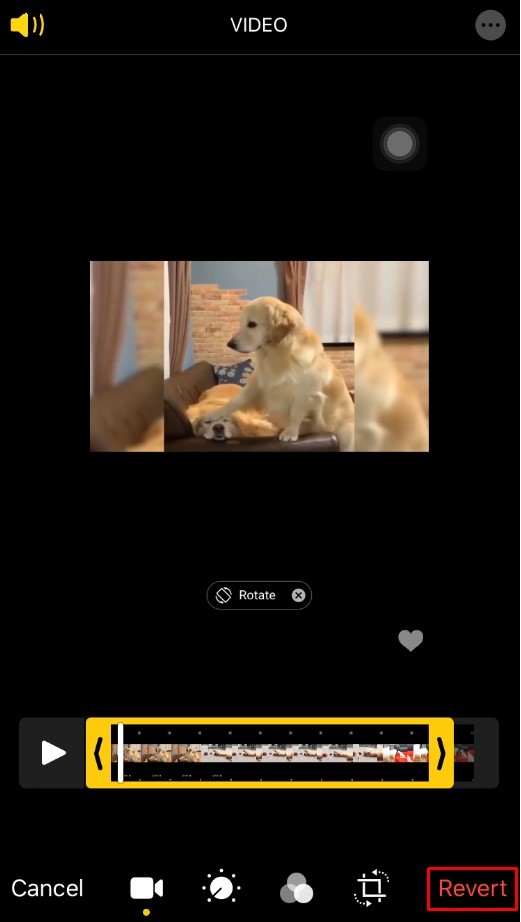
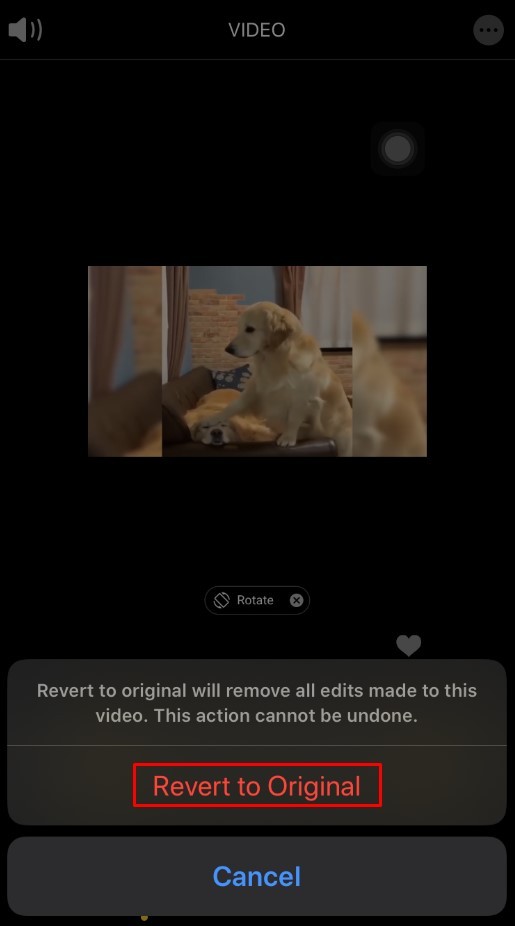
كيفية تحرير مقاطع الفيديو على جهاز Mac
لحسن الحظ ، يتوفر تطبيق الصور من Apple لأجهزة كمبيوتر Mac OS X أيضًا. تشبه عملية تحرير الفيديو بهذه الطريقة إلى حد كبير إصدار iOS.
- ابدأ تطبيق "الصور" على جهاز Mac. إذا لم يكن لديك في قفص الاتهام ، فاستخدم Finder وابحث عنه في قائمة التطبيقات.
- الآن سترى قائمة بالصور ومقاطع الفيديو الخاصة بك. انقر نقرًا مزدوجًا على مقطع الفيديو الذي ترغب في تعديله. إذا لم يكن الفيديو الذي تريد تعديله موجودًا في هذه القائمة ، فما عليك سوى استخدام خيار التصفح داخل التطبيق لتحديد موقعه.
- باستخدام الماوس أو لوحة التتبع ، حرك المؤشر فوق ملف الفيديو.
- يجب أن يظهر زر الإجراء أعلى الفيديو - إنه الزر الذي يشبه الترس. انقر فوقه.
- انقر على "اقتطاع" من القائمة التي تظهر.
- الآن ستظهر نافذة التعديل جنبًا إلى جنب مع المخطط الزمني للفيديو.
- استخدم أشرطة التمرير الصفراء لضبط وقت البداية والنهاية.
- بمجرد الانتهاء من ذلك ، يمكنك معاينة الإصدار الجديد من الفيديو الخاص بك عن طريق النقر على زر التشغيل.
- إذا كنت راضيًا عن التعديل ، فانقر على الزر "اقتطاع" لحفظ التغييرات.
إذا كنت تريد التراجع عن عملية القص التي قمت بها ، فاتبع الخطوات أدناه:
- افتح النسخة المعدلة من الفيديو في تطبيق الصور.
- انقر على "تعديل"
- انقر فوق زر الإجراء ، الذي يشبه الترس.
- انقر على "إعادة تعيين الاقتطاع"
كيفية تحرير مقاطع الفيديو على جهاز Android
عندما يتعلق الأمر بأجهزة Android ، فإن تطبيق صور Google قادر تمامًا على تحرير الفيديو الأساسي. يتيح لك تشغيل أي فيديو لديك على هاتفك الذكي أو جهازك اللوحي الذي يعمل بنظام Android. إذا لم يكن لديك بالفعل على جهازك ، يمكنك تنزيله من Google Play.
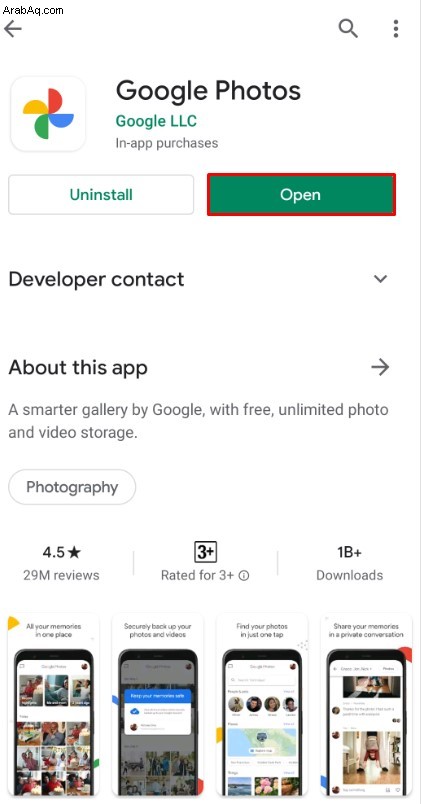
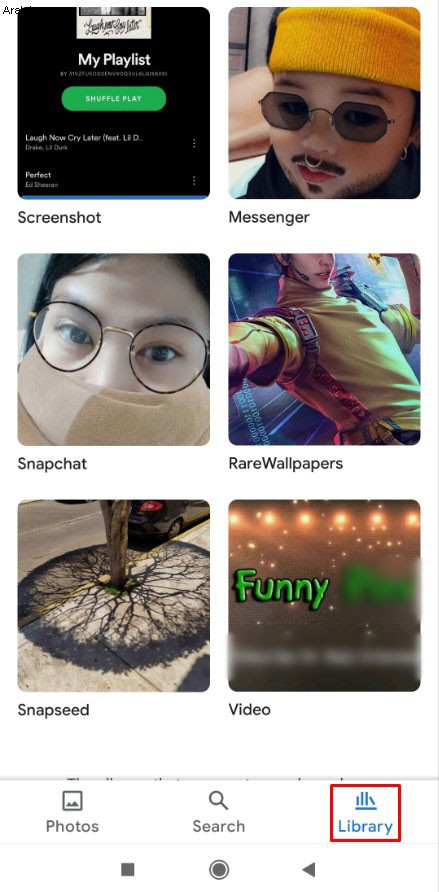
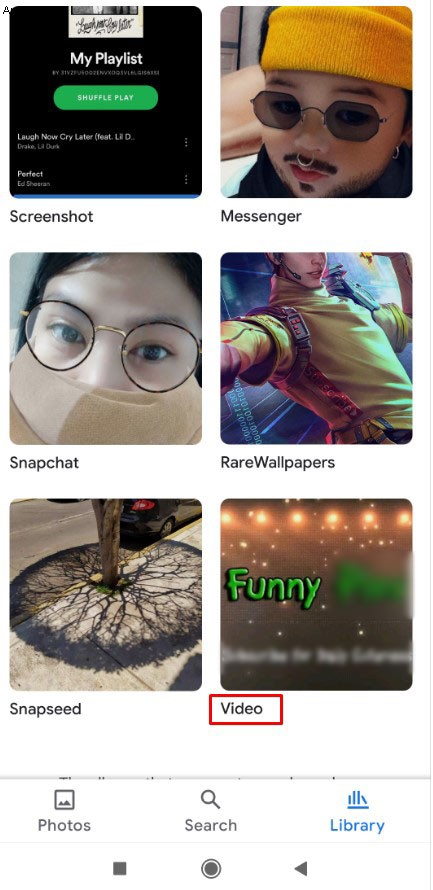
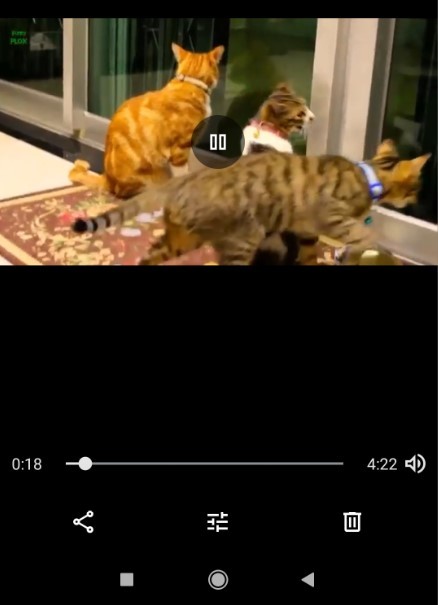
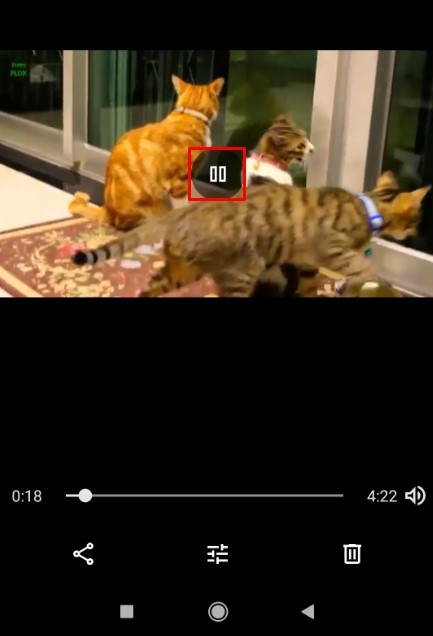
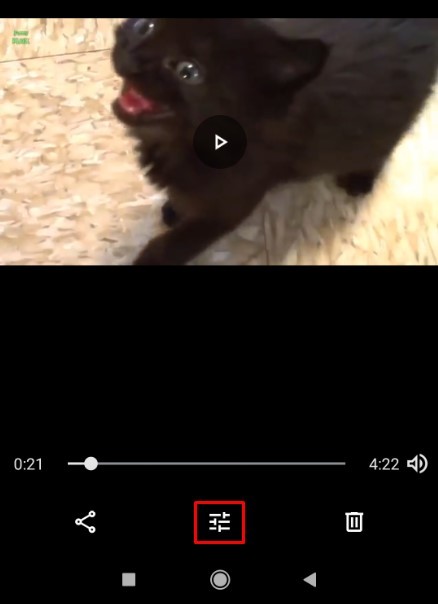
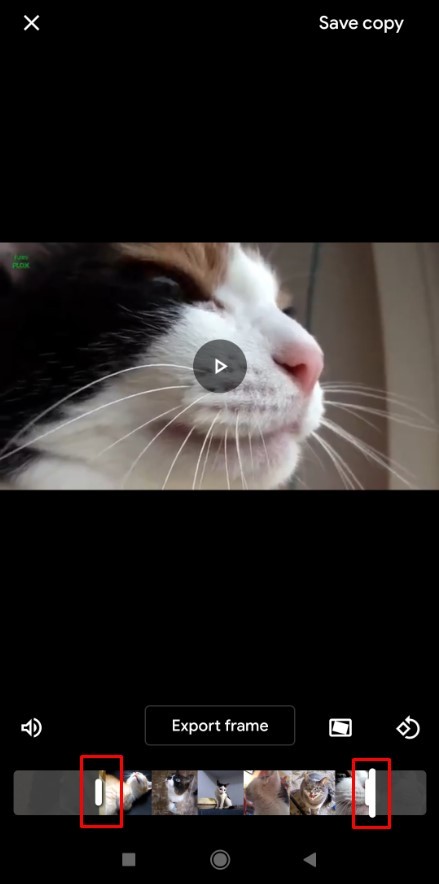
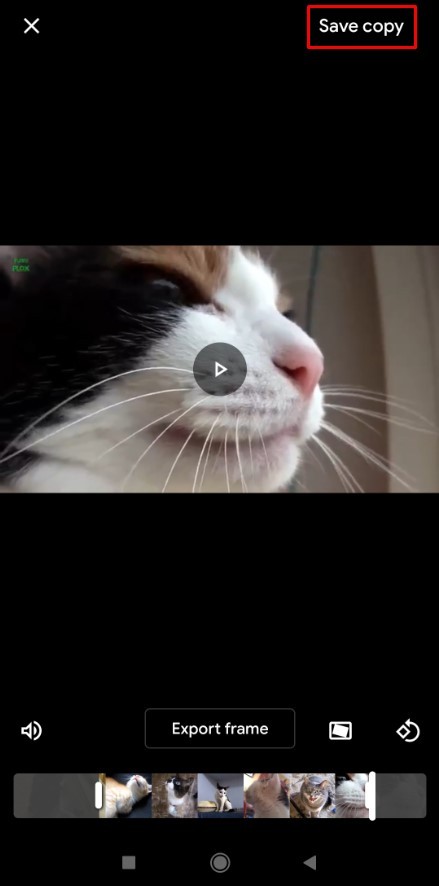

نظرًا لأن تطبيق "صور Google" يحفظ تلقائيًا الفيديو المعدل كملف جديد ، فلا داعي للقلق بشأن استبداله بالفيديو الأصلي.
كيفية تحرير مقاطع الفيديو على Chromebook
إذا كنت بحاجة إلى بعض خيارات التحرير الأساسية على جهاز Chromebook ، فسيكون تطبيق صور Google مرشحًا مثاليًا. لمعرفة كيفية قص مقطع الفيديو الخاص بك بهذه الطريقة ، تحقق من القسم السابق الذي يغطي تحرير الفيديو على Android.
بالنسبة لأي شخص يريد القيام بأكثر من مجرد اقتطاع بسيط ، فسيتعين عليه استخدام تطبيق تحرير فيديو تابع لجهة خارجية. اثنان من أشهر هذه التطبيقات لأجهزة Chromebook هما PowerDirector و Kinemaster. لسوء الحظ ، سيتعين عليك الدفع للحصول على المجموعة الكاملة من الميزات التي توفرها هذه التطبيقات. بالطبع ، يحتوي كلا التطبيقين أيضًا على إصدار مجاني ، مما يمنحك ميزات أكثر مما يوفره تطبيق صور Google.
PowerDirector هو تطبيق تحرير قادر ومُحسَّن للعمل بشكل رائع مع أجهزة Chromebook. إلى جانب التحرير الأساسي ، يسمح لك بإضافة الموسيقى والمؤثرات والحركة البطيئة والعديد من الخيارات الأخرى. مقارنةً بذلك ، يعد Kinemaster محرر فيديو أكثر قوة ، ولكنه أيضًا أكثر تعقيدًا في تعلم كيفية استخدامه. إحدى أعظم الميزات هي التحرير إطارًا بإطار ، والذي يوفر تحريرًا عالي الدقة بدرجة احترافية.
كيفية تحرير مقاطع الفيديو على جهاز كمبيوتر يعمل بنظام Windows 10
يأتي Windows 10 مزودًا بتطبيق Photos المدمج ، والذي يتضمن الكثير من ميزات تحرير الفيديو المفيدة. إذا كنت تريد اقتطاع مقطع فيديو طويل جدًا ، فإن هذا التطبيق يجعل الأمر في غاية السهولة.
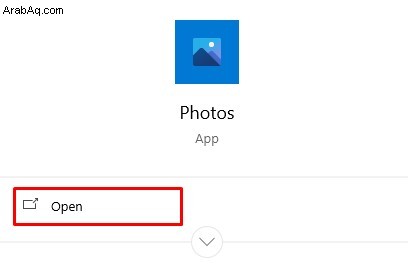
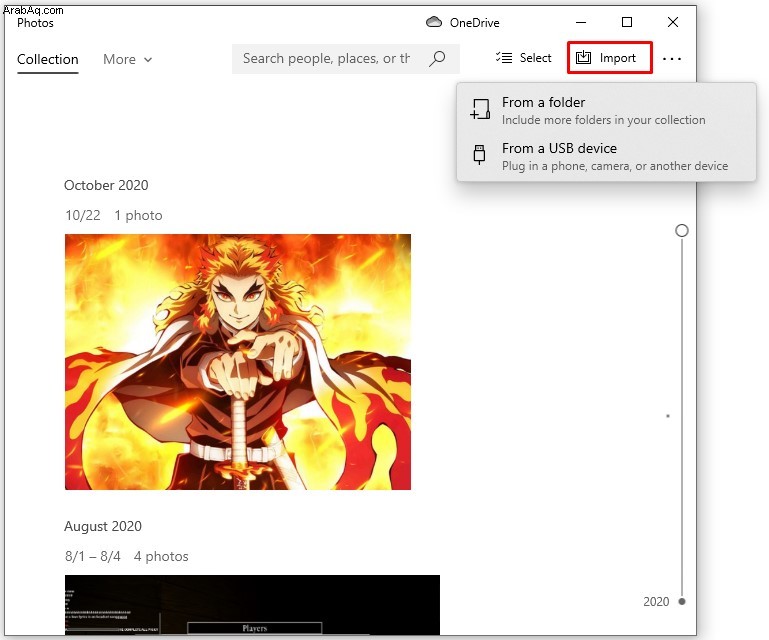
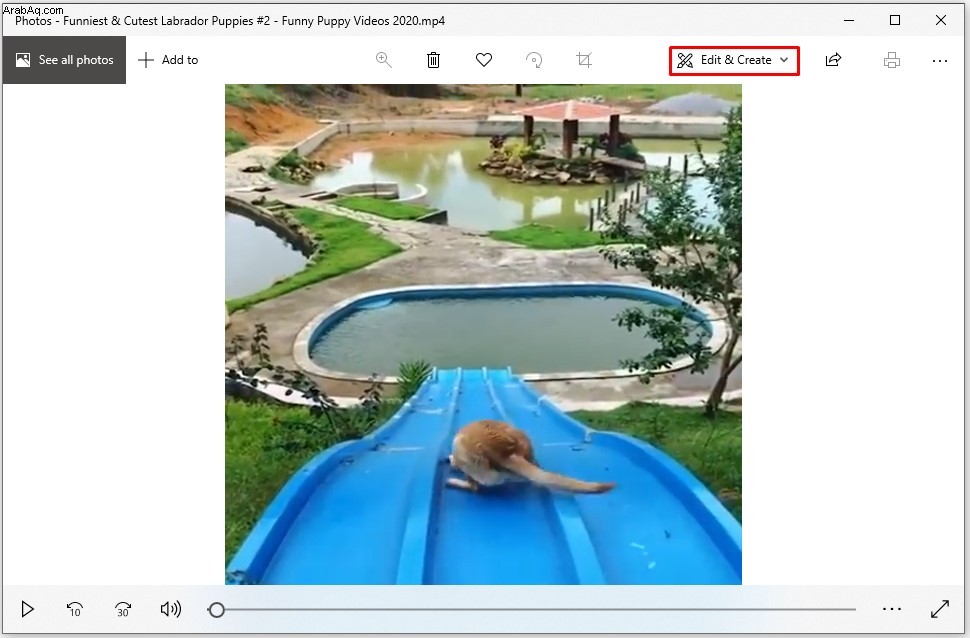
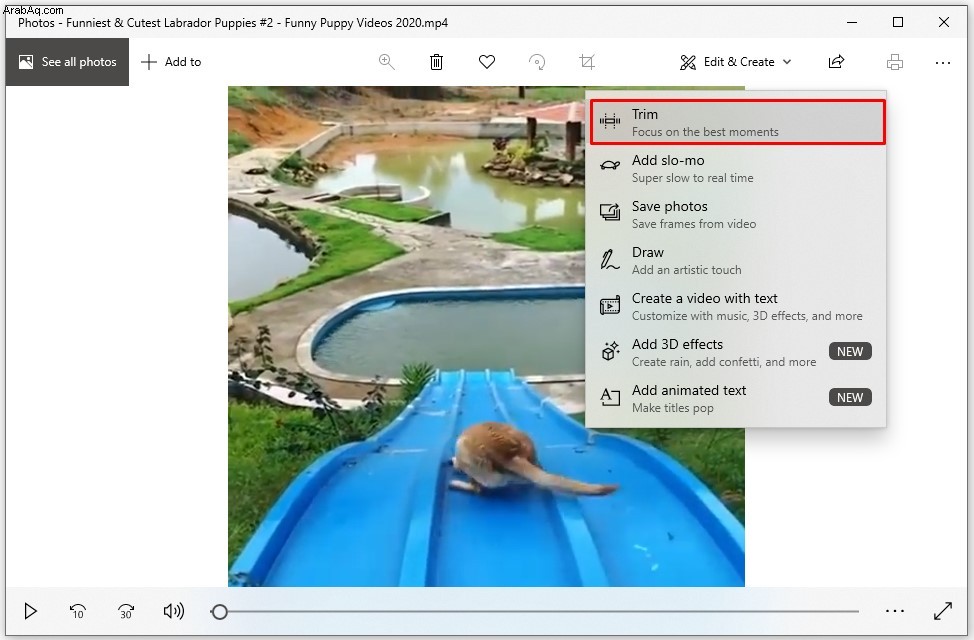
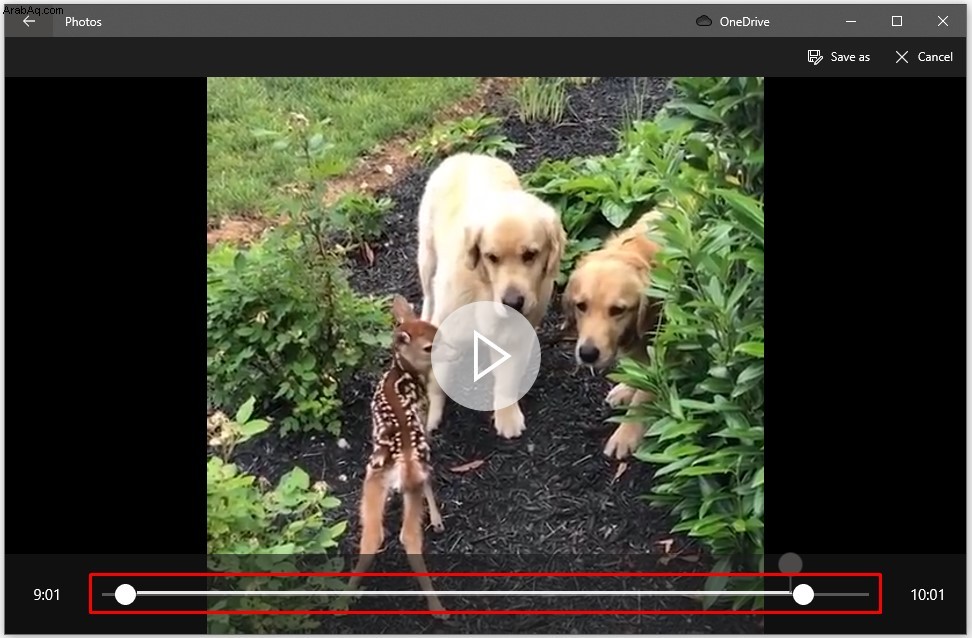
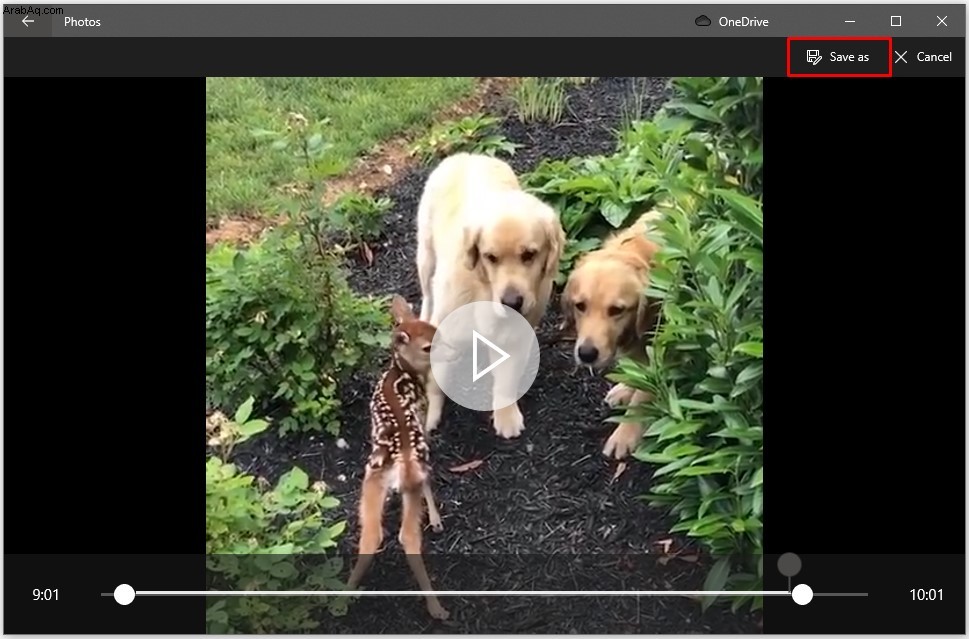
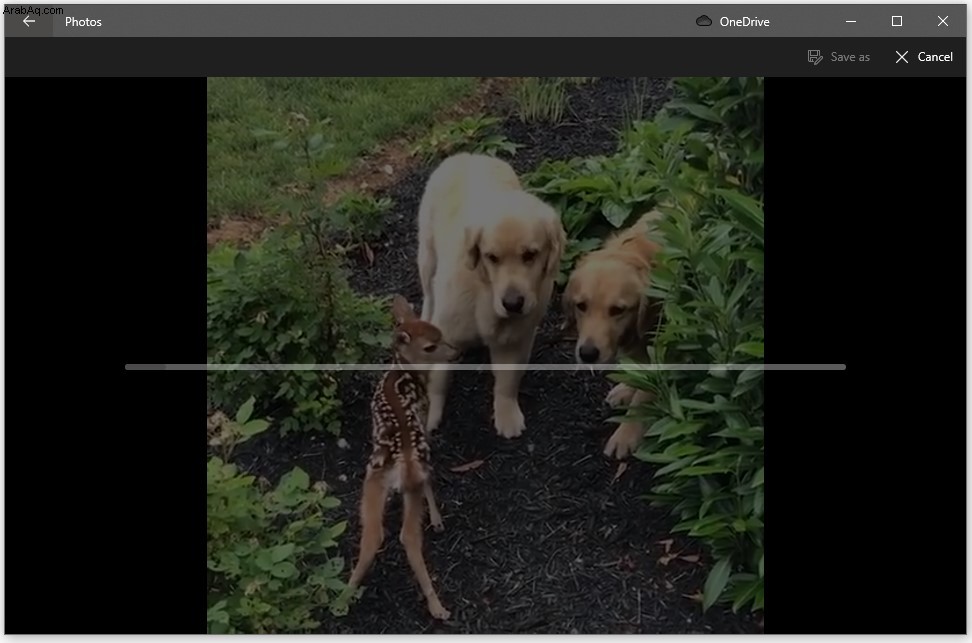
إلى جانب ذلك ، هناك العديد من برامج تحرير الفيديو الأخرى التي يمكنك استخدامها ، بعضها مجاني ، والبعض الآخر ليس كذلك. كل هذا يتوقف على مقدار التحرير الذي تخطط للقيام به وعلى أي مستوى. على سبيل المثال ، يعد Movie Maker تطبيقًا مجانيًا يوفر بعض ميزات التحرير الأساسية. ولكن إذا كنت تخطط لتعديل الكثير من اللقطات باستخدام المقاطع المتنوعة وإدخالات الصور ومزيج الصوت والتأثيرات والانتقالات وغير ذلك ، فستحتاج إلى أداة احترافية لذلك. يعد Adobe Premiere أحد أفضل التطبيقات الاحترافية في الصناعة ، وهو للأسف ليس رخيصًا على الإطلاق.
كيفية تحرير مقاطع الفيديو من خلال خدمة ويب عبر الإنترنت
إذا كنت بحاجة أحيانًا إلى قص مقطع فيديو أو مقطعين ، فربما تكون أفضل الحلول هي محرري الفيديو عبر الإنترنت. تتيح لك مواقع الويب هذه إجراء بعض عمليات تحرير الفيديو الأساسية مجانًا. هذا حل جيد مقارنة بالتطبيقات التي تحتاج إلى تثبيتها.
بعض المواقع الأكثر شهرة هي Clipchamp و WeVideo و Adobe Spark. توفر جميعها بعض خيارات تحرير الفيديو اللائقة مجانًا. لذا تأكد من التحقق من كل منهم للعثور على الأفضل لاحتياجاتك.
كيفية تحرير مقاطع الفيديو لموقع YouTube
نظرًا لكونه أكبر منصة فيديو على الإنترنت ، فقد أدرك موقع YouTube مدى أهمية السماح لمستخدميه بتعديل مقاطع الفيديو. على الرغم من أنه لا يوفر أي ميزات تعديل متقدمة ، إلا أنه يكفي تمامًا قص مقاطع الفيديو الخاصة بك وإزالة أقسام معينة من المنتصف.
بالطبع ، الخطوة الأولى هي تحميل الفيديو الخاص بك على YouTube باستخدام حساب Google الخاص بك. بمجرد القيام بذلك ، انتقل إلى قائمة مقاطع الفيديو الخاصة بك وانقر فوق "محرر" من القائمة اليمنى. الآن سترى الفيديو الخاص بك والمخطط الزمني تحته. استخدم خيار "Trim" لتغيير مواضع البداية والنهاية للفيديو الخاص بك. لإزالة الجزء الأوسط من الفيديو الخاص بك ، استخدم خيار "تقسيم".
عند الانتهاء ، يمكنك إما حفظ التغييرات التي تم إجراؤها على مقطع الفيديو الأصلي أو إنشاء مقطع فيديو جديد بناءً على التعديل الذي أجريته للتو.
كيفية تحرير مقاطع الفيديو لـ Instagram
إذا كنت بحاجة إلى تعديل مقاطع الفيديو لـ Instagram ، فهناك العديد من تطبيقات التحرير التي يمكنك استخدامها. في القائمة أدناه ، يمكنك العثور على أربعة تطبيقات شائعة جدًا ولديها مجموعة جيدة من الميزات.
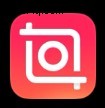



تجدر الإشارة إلى أن InShot و Quik و Magisto يطلبون منك دفع رسوم الاشتراك من أجل استخدام المجموعة الكاملة من ميزاتها. من ناحية أخرى ، فإن Adobe Premiere Rush مجاني تمامًا ، ولكنه يأتي بحد أقصى 2 جيجا بايت للتخزين السحابي الخاص بك. إذا كنت بحاجة إلى أكثر من ذلك ، فسيتعين عليك دفع ثمنه.
كيفية تحرير مقاطع الفيديو لـ TikTok
TikTok هي ثاني أكثر منصات مشاركة الفيديو شيوعًا اليوم ، خلف YouTube مباشرةً. على الرغم من أن TikTok يحتوي على محرر فيديو مدمج ، إلا أنك ستحتاج إلى تطبيق لإنشاء مقاطع فيديو تنبثق بالفعل. إليك بعض التطبيقات الشائعة التي يجب أن تجربها.
- زوميرانج

- InShot
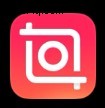
- Funimate
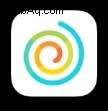
- تيمبر

تحرير الفيديو سهل
الآن بعد أن عرفت كيفية تعديل مقاطع الفيديو بغض النظر عن النظام الأساسي الذي تستخدمه ، حان وقت الإبداع. سواء كنت ترغب في تقليص حجم الفيديو المنزلي الخاص بك أو إعداد عرض تقديمي ممتع على وسائل التواصل الاجتماعي ، فلديك الأدوات للقيام بذلك.
هل تمكنت من تحرير الفيديو الذي تريده؟ ما التطبيق الذي تجده أكثر ملاءمة لتحرير الفيديو؟ يرجى مشاركة أفكارك في قسم التعليقات أدناه.